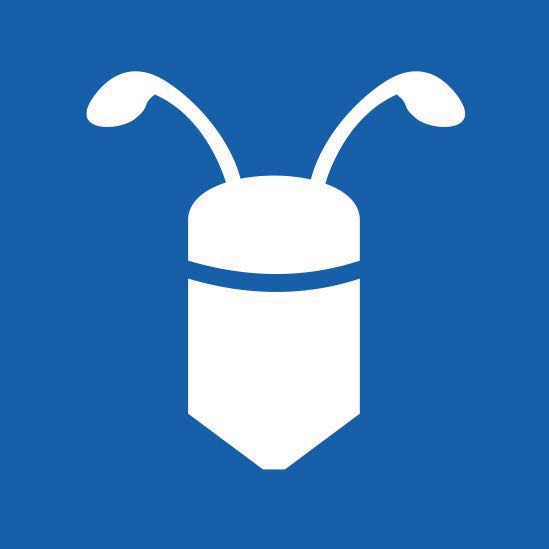 Leanote官方博客
Leanote官方博客
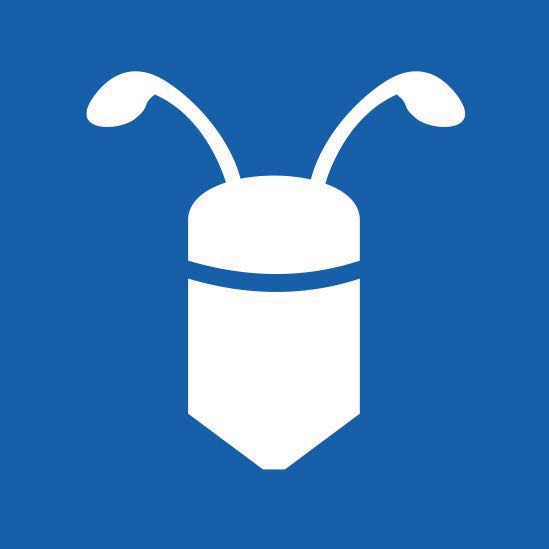
Leanote一直坚持着让知识编辑更简单的理念不断完善Leanote. 今天 Leanote v1.0-beta.3 发布了, 这一版对编辑器的功能做了极大的改进. 主要改进代码编辑器及使用全新Markdown编辑器, 和新增加第三方登录.
Leaonte坚信 轮子+轮子=产品, 我们庆幸身处一个开放的环境, 我们可以将一切好的东西吸收进来不断完美Leanote. 在这一版中, 我们没有自己开发代码编辑器, 而是集成了当今最好用的Ace代码编辑器. 在这新一版的Markdown编辑器中, 我们也是如此, 集成了当今最好用的stackedit编辑器.
这一新功能绝对是程序员朋友们的福利, 从此在笔记中贴代码将变得如此简单!!
注意: 现在Leanote集成的代码编辑器仅支持基于webkit的浏览器, 如chrome, safari, 对于ie, firefox代码编辑器还是之前的编辑器. 请使用chrome体验该功能. 我们会尽快将该功能兼容到firefox, ie 10+上.
Ace支持的功能, 比如以下常用的功能都支持:
插入代码的方式有以下两种:
ctrl + shift + c / command + shift + c在使用时, 可以先选择一段文本(也可以不选择, 或将光标放在某行上), 使其转换为代码.
如:
1. 选择文本:
2. 使用ctrl + shift + c 或 使用工具栏的"代码语言" 选择"javascript", 就会转换成代码编辑器:
Ace会根据特定的语言进行代码高亮, 请在工具栏上"代码语言" 上选择正确的语言, 以确保Ace能正确的解析.
将代码转换到普通的html, 先focus代码, 再使用工具栏的"代码语言"的"Convert Code".
->切换成:
可以通过代码编辑器左上角的checkbox将Ace与<pre>相互切换. 支持这个功能是为了在一些情况下不使用Ace编辑器:
在Ace模式下, 左上角的checkbox是勾选的,
点击就会切换到pre
当然再次勾选又会切换到Ace模